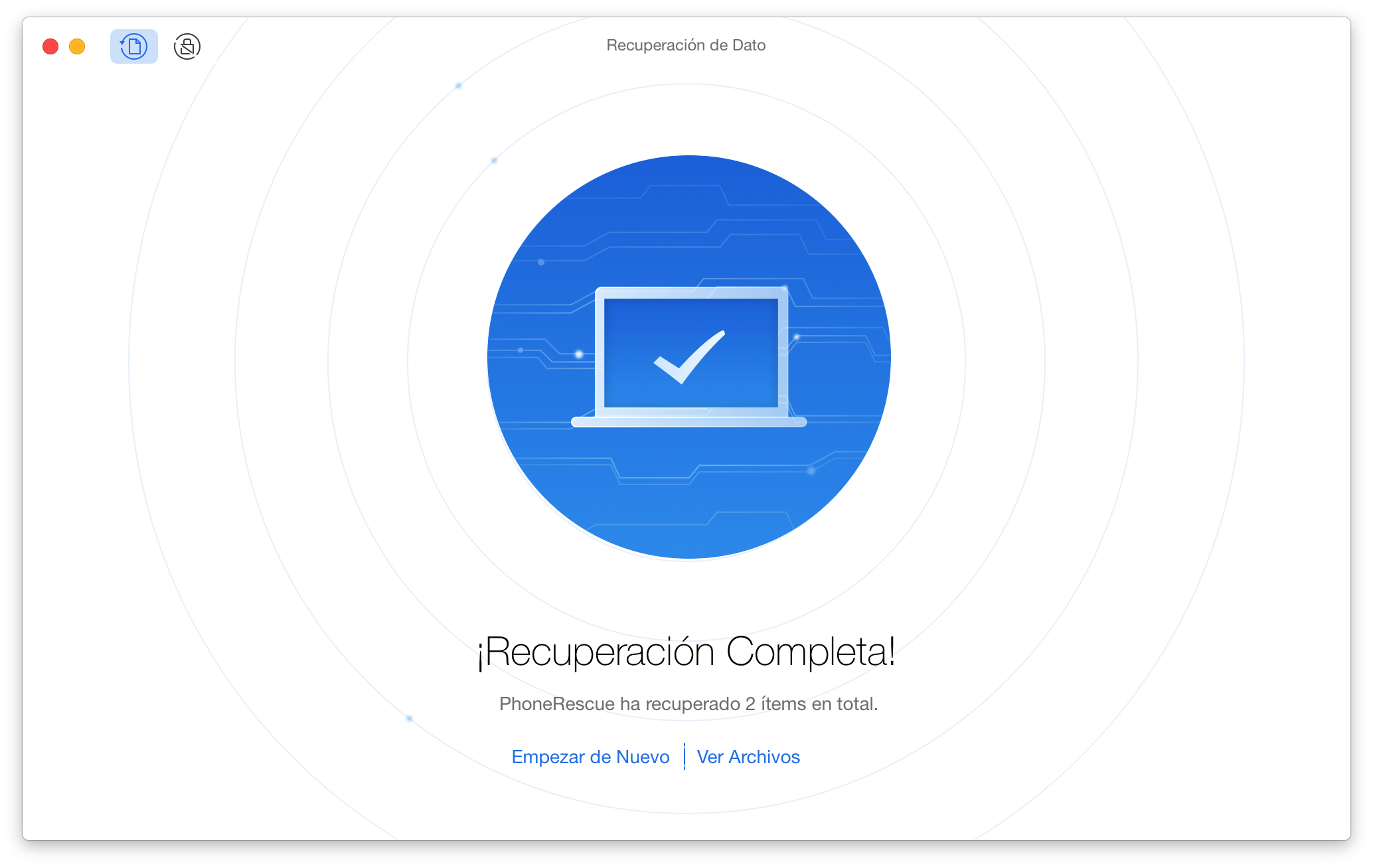¡Descarga PhoneRescue para LG a Recuperar Tus Datos Importantes!
Como Usar PhoneRescue para LG
Bienvenido a la guía en línea de PhoneRescue para LG. Aquí tiene todo lo que necesita sobre como rootear dispositivo, recuperar datos importantes y quitar el bloqueo de pantalla para tu dispositivo LG. Si todavía tenga duda después de leer esta guía. Por favor no dudes en contactar con nuestro Equipo de Soporte.
Recuperación del Dispositivo LG
El escaneo profundo te ayuda a recuperar los datos perdidos de tu dispositivo LG con una forma muy sencilla. Por favor consulta la guía detallada para hacer buen uso de PhoneRescue para LG.
Tipos de Archivos Compatibles:
| Contactos, Registro de Llamadas, Mensajes, Calendario, Fotos, Música, Videos, Documentos de App, WhatsApp, Line |
Paso 1: Preparaciones.
- Inicia PhoneRescue para LG en tu ordenador
- Conecta dispositivo LG al ordenador vía cable USB
- Selecciona las categorías de dato que deseas recuperar y haz clic en el botón “Continuar”
Si la opción “Depuración USB” este activado en tu dispositivo LG, PhoneRescue para LG detectará automáticamente tu dispositivo. Si el dispositivo no haya sido conectado con el ordenador, o no haya sido reconocido por PhoneRescue para LG, Mostrará la siguiente ventana:
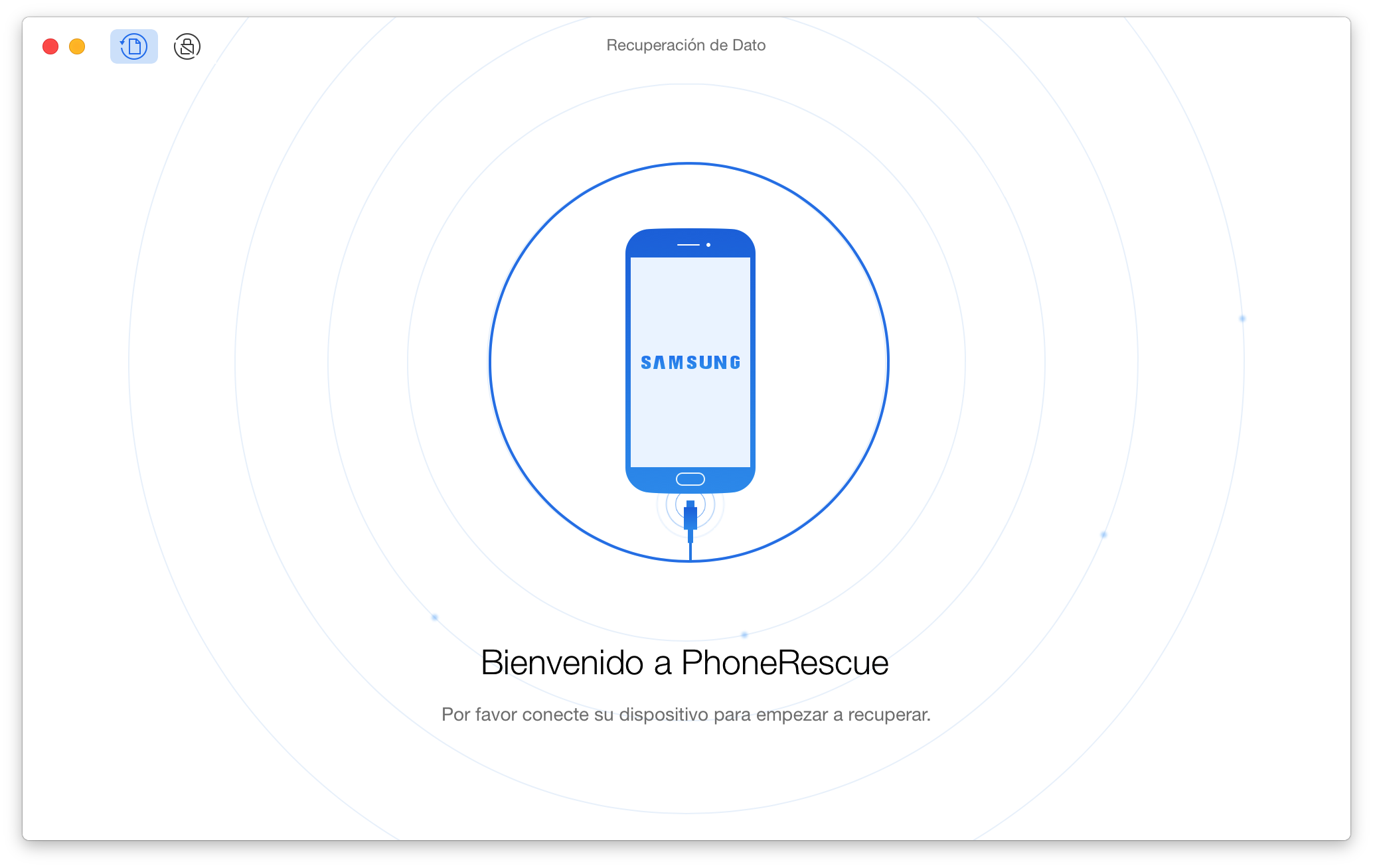
Tu ordenador Windows instalará automáticamente el controlador de USB en la primera conexión con tu dispositivo Android.
Cuando tu LG este reconocido, saldrá la siguiente interfaz. Todos los tipos de datos soportados por PhoneRescue para LG serán listado. Puedes seleccionar lo quieras para empezar la recuperación.
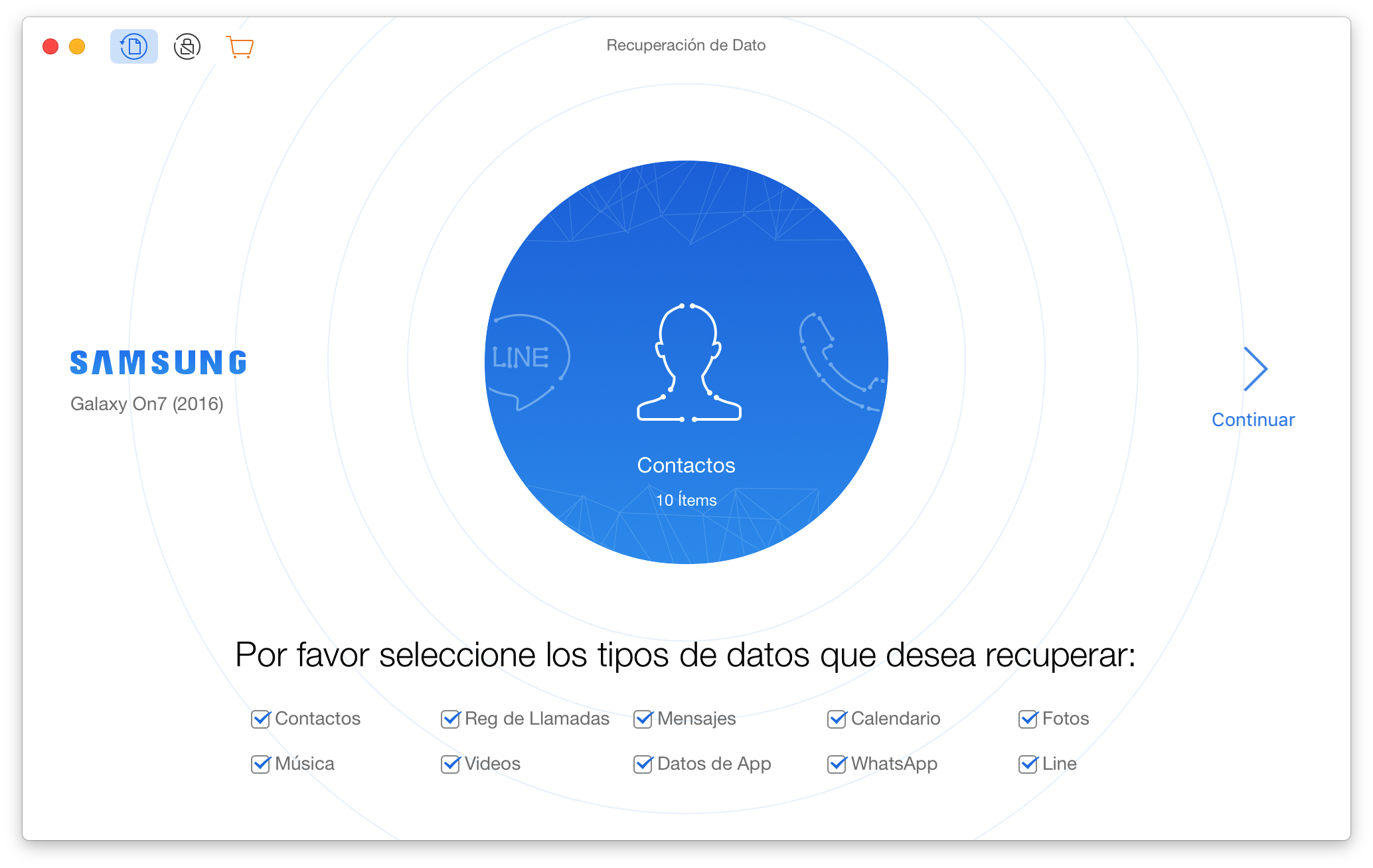
Si PhoneRescue para LG no puede reconocer tu dispositivo LG, por favor sigue siguientes pasos para solucionar el problema.
Paso 2: Análisis.
- Espera el proceso de escaneo
- Previsualiza los datos escaneados
Si tu dispositivo este rooteado, el escaneo profundo estará disponible. Si no, PhoneRescue para LG va a rootear tu dispositivo. Cuando empiece el proceso de Root, saldrá la siguiente ventana.
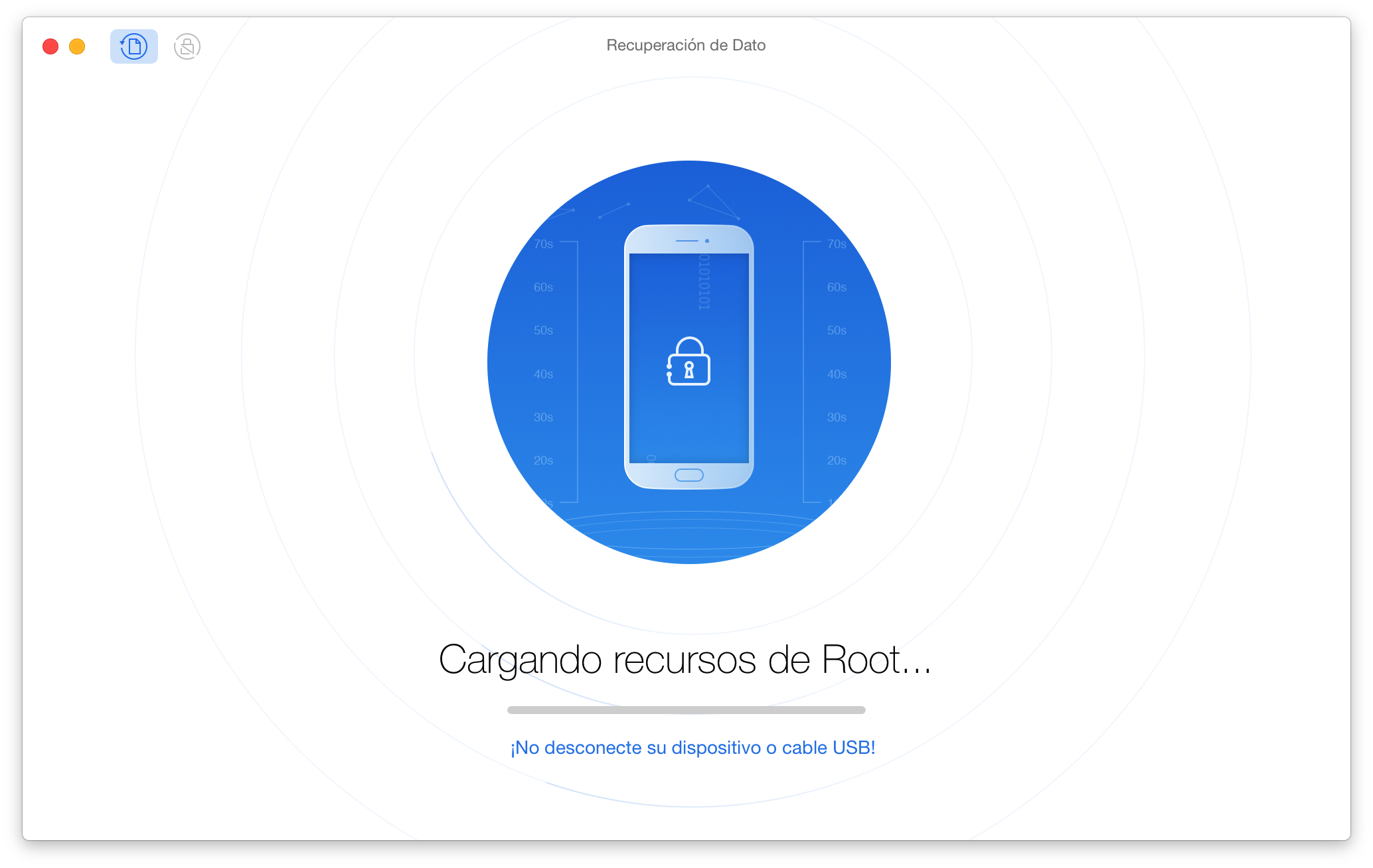
Cuando se complete el proceso de root, el escaneo profundo se empezará automáticamente, y el proceso podría durar unos minutos depende de la cantidad de datos en tu dispositivo LG.
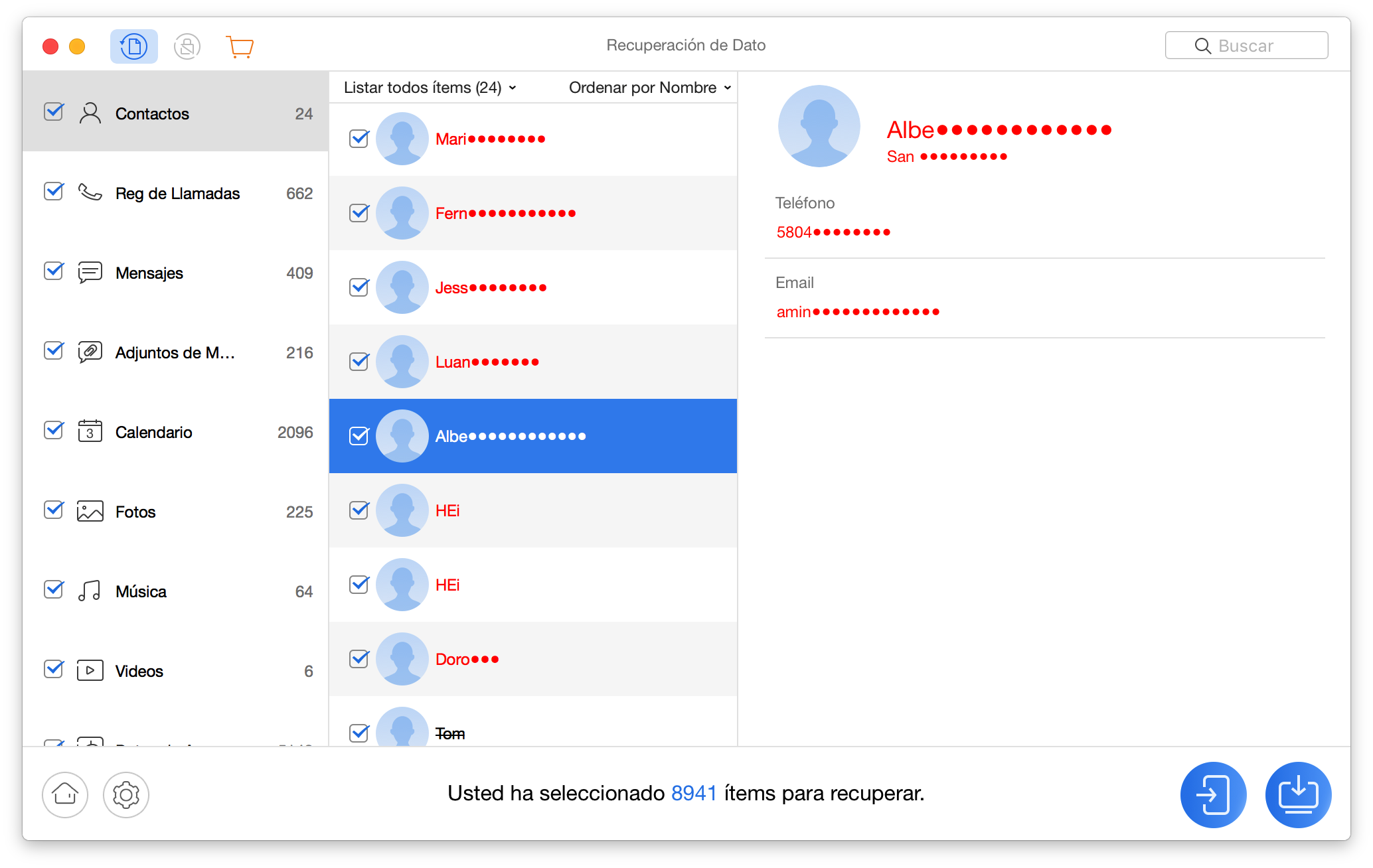
Paso 3: Recuperación.
- Selecciona los datos que deseas recuperar
- Haz clic en el botón
 para recuperar los datos al ordenador
para recuperar los datos al ordenador - Haz clic en el botón
 para recuperar los datos directamente al dispositivo
para recuperar los datos directamente al dispositivo
Cuando se complete el proceso de escaneo, todos los datos existentes en tu dispositivo LG serán listado. Puedes ver solamente los datos borrados a través “Sólo ítems borrados”. También puedes buscar los ítems en el cuadro de búsqueda.
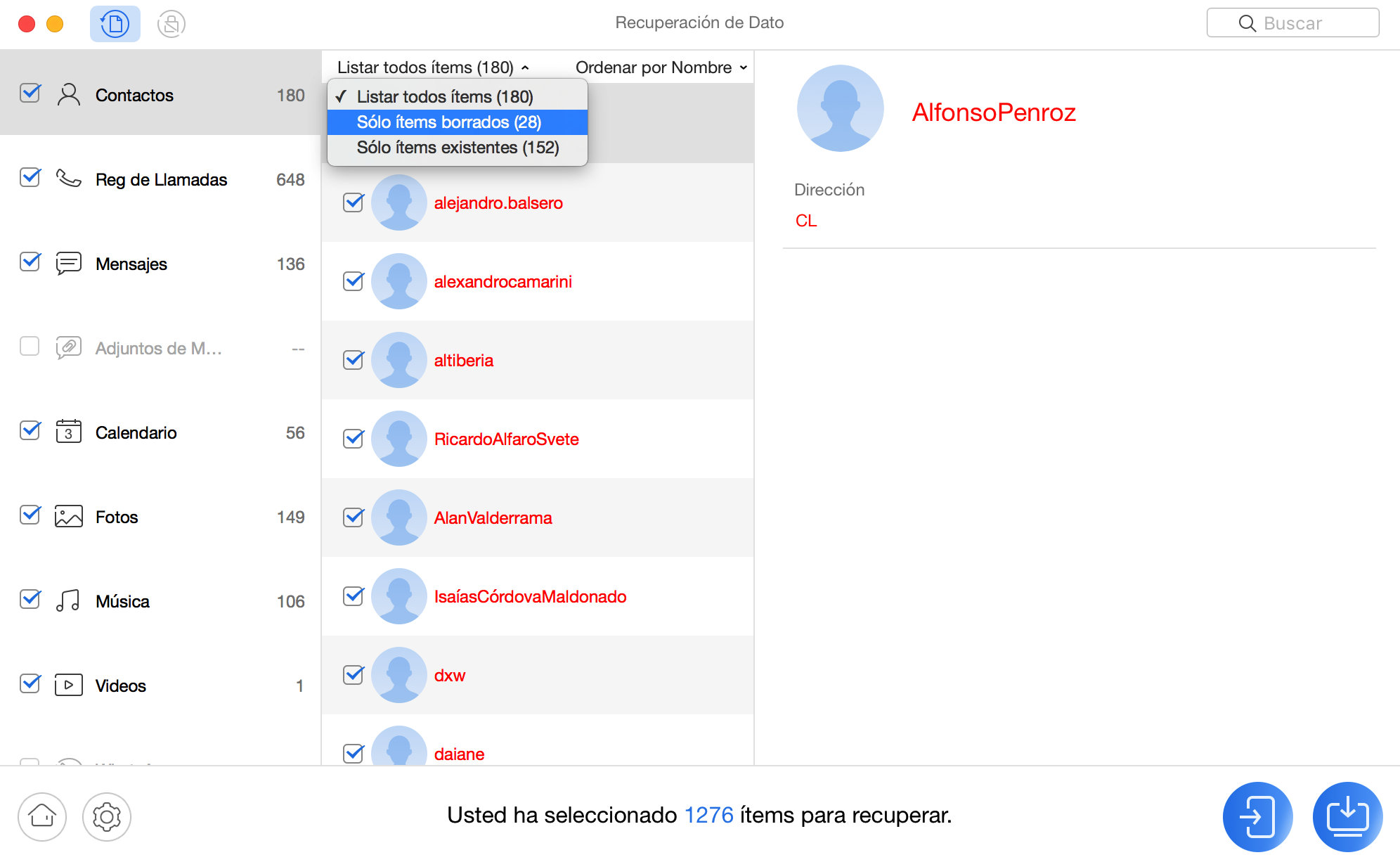
Después de seleccionar el dato específico, puedes recuperarlo al ordenador a través de ![]() o directamente a tu dispositivo con el botón
o directamente a tu dispositivo con el botón ![]() .
.
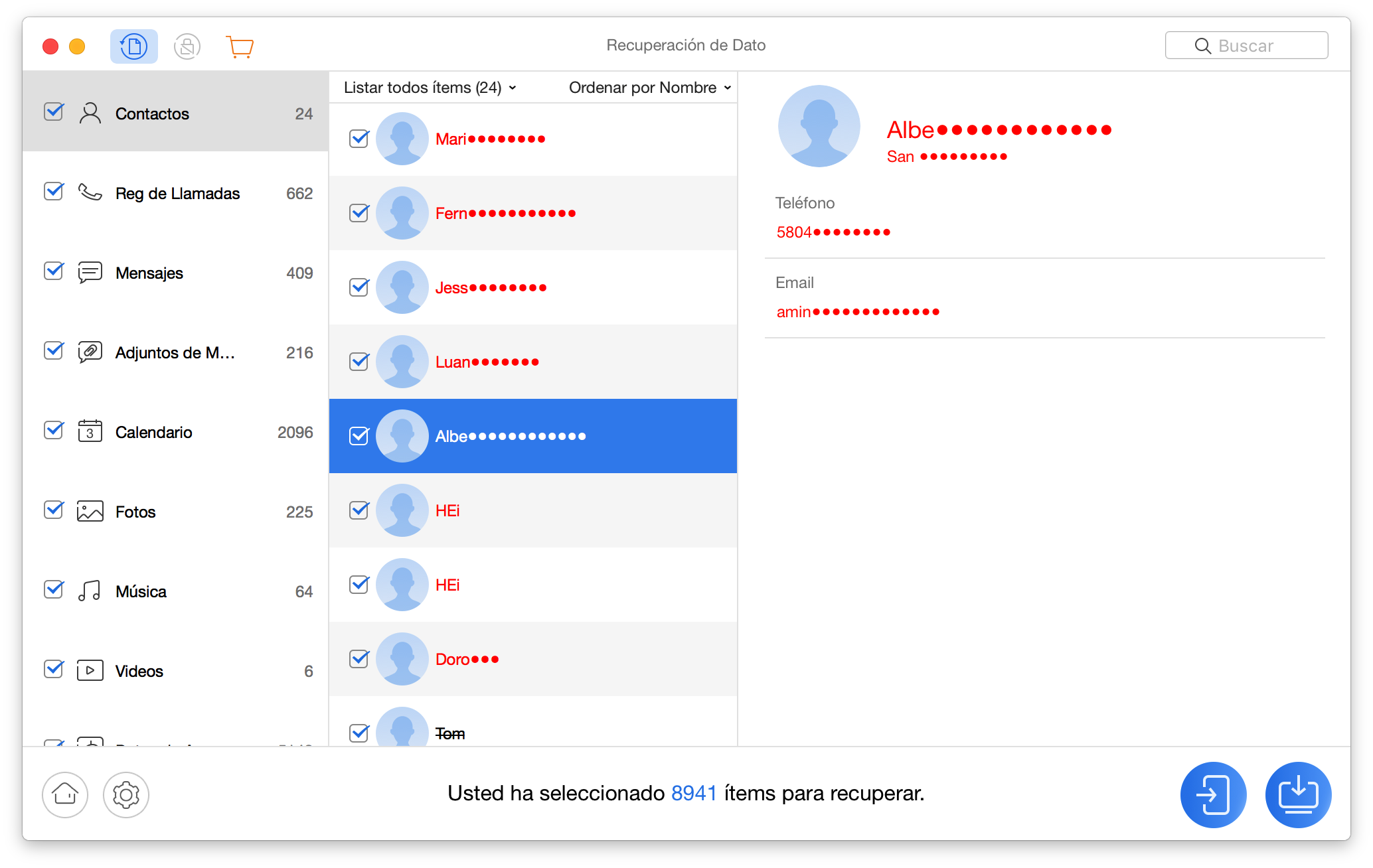
Cuando se complete la recuperación, verás la ventana de “Recuperación Completa”. Puedes “Ver Archivos“ y “Empezar de Nuevo”.